- الرئيسية
- كيفية فتح قفل الايفون/الايباد إذا نسيت الرقم السري
كيفية فتح قفل الايفون/الايباد إذا نسيت الرقم السري
هل نسيت الرقم السري للايفون أو الايباد وتبحث عن أسهل طريقة لفتحه؟ اقرأ هذا المنشور، سنقدم لك 4 حلول مجربة لفتح قفل الايفون أو الايباد.
تستخدم كلمات المرور على iPhone وiPad تشفير 256-bit AES، لذلك يمكن أن يكون الموقف صعبًا عندما تنسى كلمة المرور. قد تتساءل هل يمكن فتح قفل الايفون بدون رمز الدخول؟ كيف افتح الايفون إذا نسيت الرقم السري للايفون؟ في هذه المقالة، سنشارك العديد من الطرق الفعالة لتجاوز كلمة مرور الايفون، استمر في القراءة واختر طريقة مناسبة لك.
فتح الايفون المقفل بالايتونز
يمكنك استعادة الـ iPhone أو iPad باستخدام iTunes لإلغاء قفل الشاشة للايفون. لكن سيتم مسح جميع البيانات والإعدادات على جهاز iPhone أو iPad الخاص بك أثناء الاستعادة من iTunes. إذا كنت قد قمت بعمل نسخة احتياطية لجهازك من قبل، فما عليك سوى اتباع الخطوات التالية لمعرفة كيفية فتح قفل الايفون/الايباد باستخدام iTunes.
اتبع الخطوات التالية لفتح الايفون المقفل بالايتونز:
الخطوة الأولى: تشغيل iTunes على كمبيوترك، يرجي توصيل جهاز iPhone بكمبيوترك.
الخطوة الثانية: بعد التعرف على الجهاز من iTunes، حدد جهاز iPhone، وانقر فوق زر إعداد كجهاز iPhone جديد، ثم النقر فوق استعادة.
الخطوة الثالثة: انتظر حتى تنتهي عملية الاستعادة، يمكنك إعداد جهاز iPhone مرو أخرى واستخدامه.
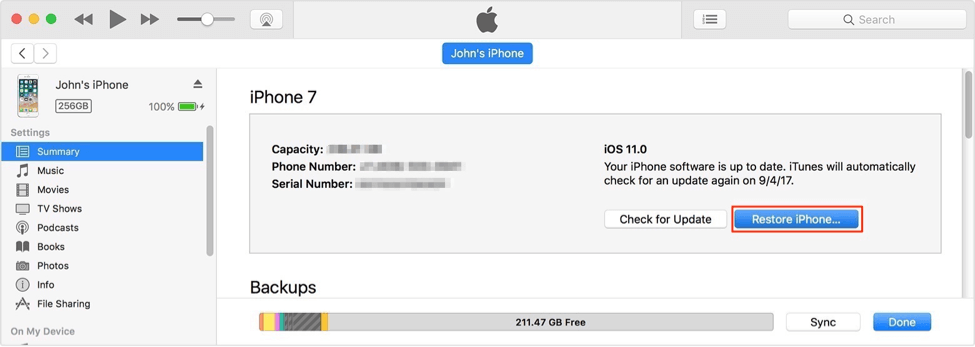
كيفية فتح قفل الايفون/الايباد باستخدام iTunes
فتح الايفون المقفل باستخدام ايكلاود
نظرًا لأن الطريقة المذكورة أعلاه تتطلب منك مزامنة محتوى جهاز iOS باستخدام iTunes سابقا، يمكنك أيضا استخدام iCloud لإزالة رمز مرور iPhone أو رمز مرور iPad. تحتاج إلى تمكين تطبيق العثور على الـ iPhone لتجاوز رمز المرور الخاص به. بالإضافة، يجدر تذكيرك بأن الاستعادة من iCloud ستؤدي إلى مسح جميع المحتويات والإعدادات على جهازك.
الخطوة الأولى: يرجي اذهب إلى موقع iCloud الإلكتروني. ثم تسجيل الدخول بحسابك.
الخطوة الثانية: ستجد عدة خيارات لاستخدامها على واجهة iCloud الرئيسية، انقر فوق Find iPhone.
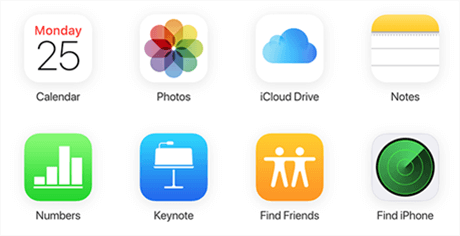
وصول إلى Find iPhone على iCloud
الخطوة الثالثة: اسحب لأعلى قائمة All Devices. انقر على قائمة الأجهزة الموجودة اعلى الجهة اليسرى من النافذة، لفتح قائمة بجميع الأجهزة التي سجلت على Find My iPhone. اختر هاتفك المفقود من قائمة الأجهزة.
الخطوة الرابعة: اضغط على Erase iPhone، حيث تحقيق من مسح جميع البيانات والإعدادات الموجودة عليه حتى رمز المرور.
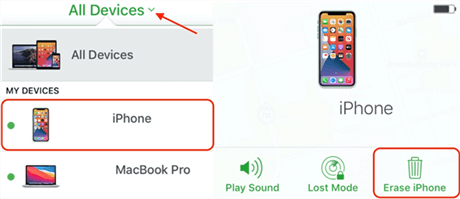
انقر فوق Erase iPhone لفتح قفل الايفون
أسهل طريقة فتح الايفون المقفل
إذا لم تتمكن من توصيل جهاز iPhone أو iPad بـ iTunes نظرًا لأنه معطل، فهناك خيار آخر لك. برنامج AnyUnlock – iPhone Password Unlocker، هو أداة احترافية لفتح أجهزة iOS و iPadOS، باعباره أسهل طريقة لفتح رمز قفل الايفون. بغض النظر عن نسيان الرقم السري أو تعطيل iPhone أو iPad، أو لا يستجيب Face ID أو Touch ID على الإطلاق، يمكنك الدخول إلى iPhone المقفل باستخدام AnyUnlock.
- يمكنك فتح قفل الايفون أو الايباد بما في ذلك رمز رقمي مكون من 4 أرقام أو 6 أرقام أو رمز رقمي مخصص أو رمز أبجدي رقمي مخصص أو Touch ID أو Face ID.
- يمكنك أيضًا من خلاله فتح قفل iCloud وإزالة كلمة مرور Apple ID و رمز القيود وقفل MDM وقفل بطاقة SIM واستعادة كلمة مرور نسخة iTunes الاحتياطية.
- يتوافق مع جميع أجهزة iPhone أوiPad تقريبًا وإصدارات iOS أو iPadOS، بما في ذلك أحدث إصدارات iPhone 15.
يمكنك تنزيل AnyUnlock مجانًا واتباع الخطوات أدناه لفتح قفل الايفون.
الخطوة الأولى: تحتاج إلى تنزيل برنامج AnyUnlock على كمبيوترك (Windows أو Mac). تشغيل بعد تثبيته. انقر فوق فتح قفل الشاشة.

الخيار فتح قفل الشاشة
الخطوة الثانية: قم بتوصيل iPhone المغلق بالكمبيوتر، انقر فوق الزر ابدء الآن لبدء العملية.
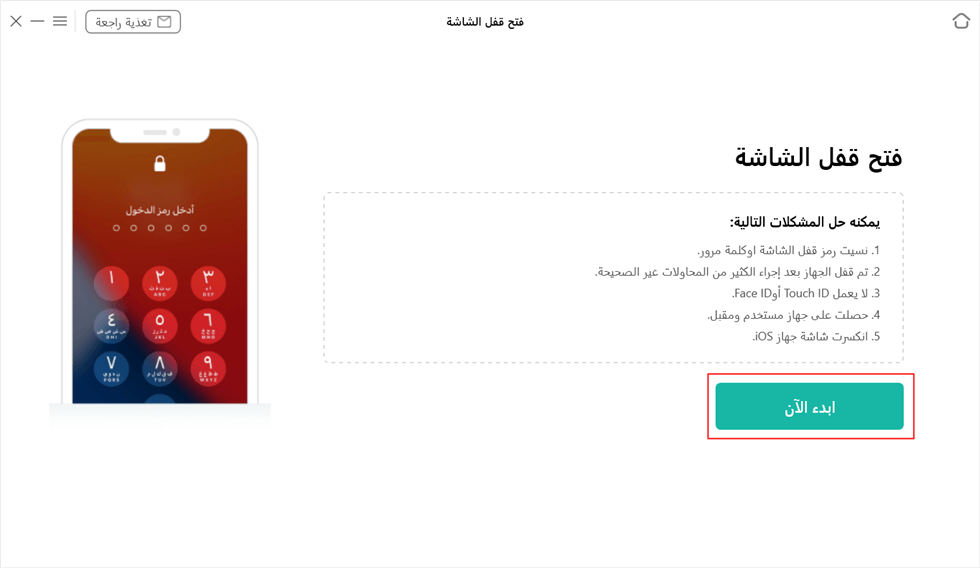
انقر فوق الزر ابدء الآن
الخطوة الثالثة: في هذا الوقت، تحقق من طراز الجهاز المعروض على الواجهة وقم بتنزيل برنامج iOS الثابت المقابل.
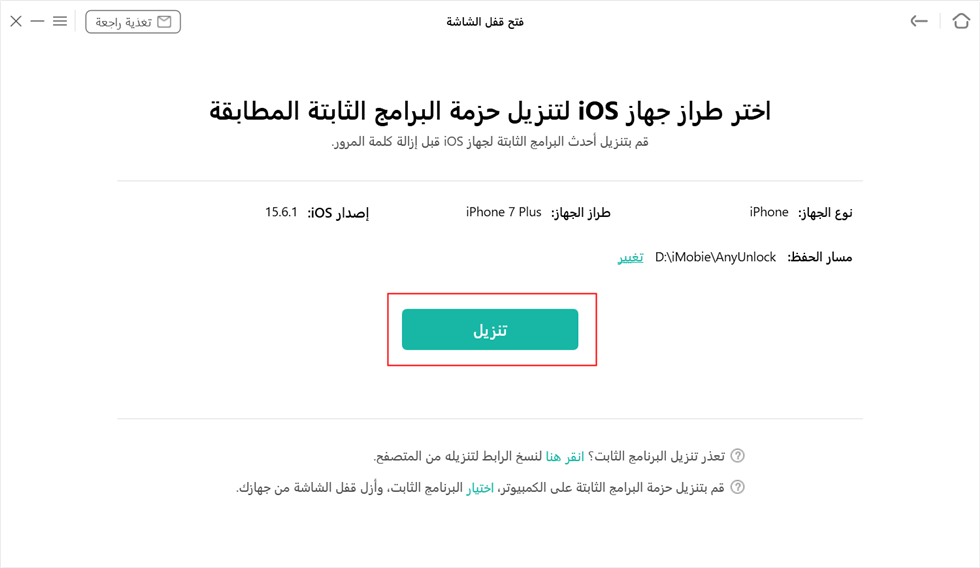
تنزيل البرنامج الثابت لنظام التشغيل iOS
الخطوة الرابعة: بعد اكتمال التنزيل، انقر فوق الزر افتح الآن.
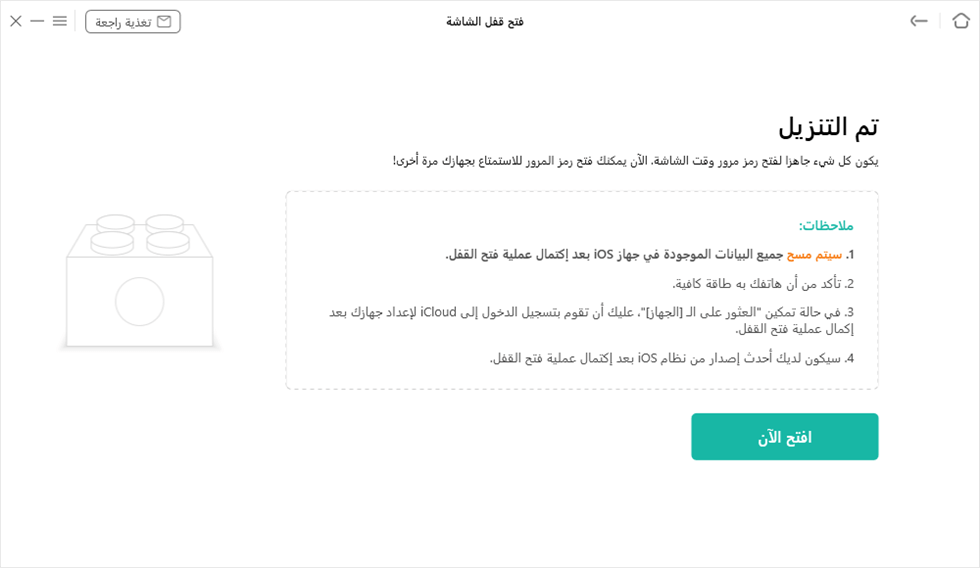
اضغط على افتح الآن للمتابعة
الخطوة الخامسة: ثم سيبدأ AnyUnlock في فتح قفل جهازك. حيث انتظر بضع دقائق وسترى الصفحة التالية.

تمت إزالة قفل الشاشة بنجاح
فتح الايفون المقفل عبر وضع الاسترداد
تحتاج إلى وضع جهاز iPhone في وضع الاسترداد ويمسح iTunes جميع البيانات في جهازك. ثم يمكنك إعداده كجهاز جديد. يجب أن تعلمك الخطوات التالية كيفية فتح رمز مرور iPhone باستخدام iTunes.
أولاً، يرجى وضع جهاز iPhone في وضع الاسترداد. إن العملية تختلف باختلاف طراز iPhone المستخدم. يرجى عرض قائمة أدناه.
الخطوة الأولى: وضع جهازك في وضع الاسترداد
بالنسبة إلى iPhone 15 أو أحدث، و iPhone SE (الجيل الثاني) و iPhone 8 و iPhone 8 Plus
اضغط على زر الطاقة وزر خفض الصوت في نفس الوقت، حيث إيقاف جهازك، اضغط باستمرار على الزر الجانبي لتوصيل iPhone بالكمبيوتر، فيمكنك ترى شاشة وضع الاسترداد.
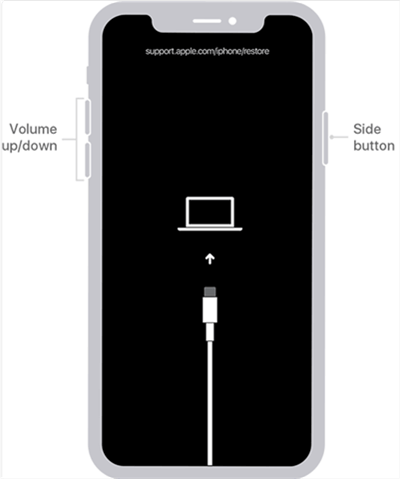
إعادة تشغيل iPhone في وضع الاسترداد
بالنسبة إلى iPhone7 و 7 Plus iPhone
اضغط باستمرار على الزر الجانبي لإيقاف تشغيل جهازك، بعد ذلك اضغط على زر خفض الصوت لتوصيل iPhone بالكمبيوتر، فيمكنك ترى شاشة وضع الاسترداد.
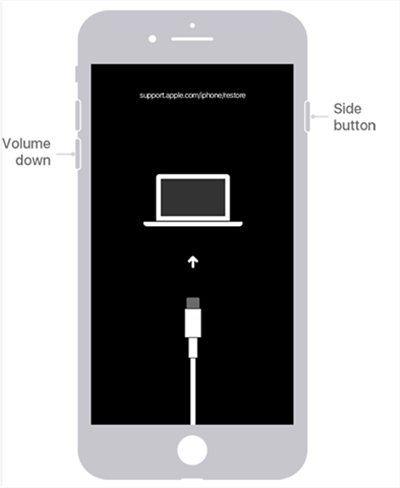
أدخل وضع الاسترداد على iPhone
بالنسبة إلى iPhone SE(الجيل الأول) و iPhone 6s والإصدارات الأقدم
اضغط على زر الطاقة لإيقاف جهازك، ثم اضغط باستمرار على زر الصفحة الرئيسية لتوصيل iPhone بالكمبيوتر.
الخطوة الثانية: استعادة iPhone إلى إعدادات المصنع
يرجي تشغيل تطبيق iTunes على جهاز الكمبيوتر وحدد iPhone، حيث ستتلقى الرسالة لاستعادة جهازك أو تحديثه. انقر فوق زر الاستعادة. بعد انتهاء الاستعادة، ستتم إزالة رمز المرور من iPhone، فيمكنك تحقيق من فتح القفل.
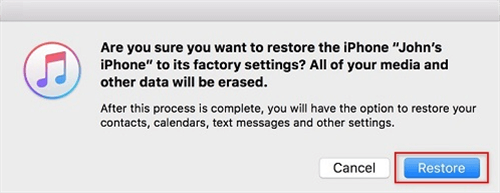
اضغط على استعادة للمتابعة
الخلاصة
هذا كل شيء يتعلق الأمر بكيفية فتح قفل الايفون/الايباد إذا نسيت الرقم السري للايفون أو للايباد. إذا كانت لديك أي أسئلة أو تحتاج إلى مساعدة، فلا تتردد في ترك تعليقاتك أدناه. قم بتنزيل AnyUnlock وجربه الآن!
الإجابات عن الأسئلة المتعلقة بالآراء حول المنتج؟ اتصل بفريق الدعم الفني للحصول على حل سريع>

